css的background-attachment进阶使用方法
这次给大家带来css的background-attachment进阶使用方法,使用css的background-attachment注意事项有哪些,下面就是实战案例,一起来看一下。
前提是定义了background-image属性,然后用background-attachment来指明背景图的位置是固定于视口的,还是随着包含块移动的。可简单理解为定义背景图片随滚动轴的移动方式。
取值:
scroll:默认值,背景图相对于元素固定,背景随页面滚动而移动,即背景和内容绑定。
fixed:背景图相对于视口固定,所以随页面滚动背景不动,相当于背景被设置在了body上。
local:背景图相对于元素内容固定,
inhert:继承,没什么说的。
该属性可以应用于任何元素。
一、scroll【背景图滚动】
设置background-attachment:scroll,背景图是相对于元素自身固定,内容动时背景图也动。附加到元素的border。
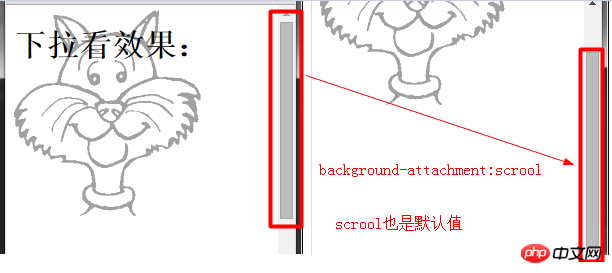
local
Note:
对于scroll,一般情况背景随内容滚动,但是有一种情况例外。
对于可以滚动的元素(设置为overflow:scroll的元素)。当background-attachment设置为scroll时,背景图不会随元素内容的滚动而滚动。
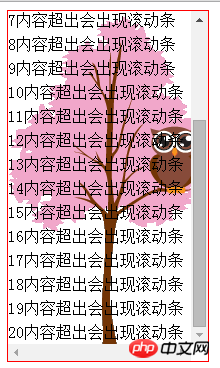
二、local【滚动元素背景图滚动】
对于可以滚动的元素(设置为overflow:scroll的元素),设置background-attachment:local,则背景会随内容的滚动而滚动。
因为背景图是相对于元素自身内容定位,开始固定,元素出现滚动条后背景图随内容而滚动。
<style>
p{
width: 200px;
height: 350px;
border: 1px solid red;
background-image: url(img/img_tree.png);
background-repeat: no-repeat;
background-attachment: local;
overflow: scroll;
line-height: 1.5;
}
</style>
<body>
<p>
1内容超出会出现滚动条
2内容超出会出现滚动条
3内容超出会出现滚动条
4内容超出会出现滚动条
5内容超出会出现滚动条
6内容超出会出现滚动条
7内容超出会出现滚动条
8内容超出会出现滚动条
9内容超出会出现滚动条
10内容超出会出现滚动条
11内容超出会出现滚动条
12内容超出会出现滚动条
13内容超出会出现滚动条
14内容超出会出现滚动条
15内容超出会出现滚动条
16内容超出会出现滚动条
17内容超出会出现滚动条
18内容超出会出现滚动条
19内容超出会出现滚动条
20内容超出会出现滚动条
</p>
</body>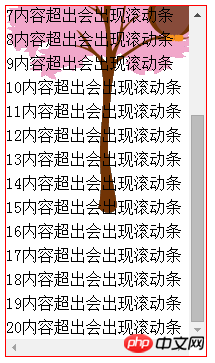
三、fixed:【背景图静止】 背景图片相对于视口固定,就算元素有了滚动条,背景图也不随内容移动。
fixed用法如下:
<style>
body{
background-image: url(img/cartooncat.png);
background-position: bottom left;
background-attachment: fixed;
background-repeat: no-repeat;
height: 1000px;
}
</style>
</head>
<body>
<h1>下拉看效果:</h1>
</body>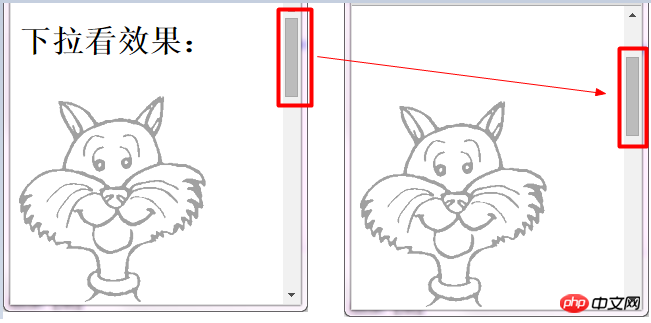
或者看mozilla的demo。
这里我要强调一点我的看法:
给任何元素的背景图设置background-attachment: fixed;效果都是一样的,都是相对于视口,因为一个网页只有一个视口,该背景和元素已经没关系了,要说有关大概也只是元素不可见则背景图不可见。
而这个视口是什么呢?这里推荐一篇文章《像素与浏览器视口的细节》
四、多背景图background-attachment 也可以为多个背景图设置background-attachment
body {
background-image: url("img1.png"), url("img2.png");
background-attachment: scroll, fixed;
}五、资源链接
w3c background-attachment
像素与浏览器视口的细节
a table of two viewports
相信看了本文案例你已经掌握了方法,更多精彩请关注php中文网其它相关文章!
推荐阅读:
Atas ialah kandungan terperinci css的background-attachment进阶使用方法. Untuk maklumat lanjut, sila ikut artikel berkaitan lain di laman web China PHP!

Alat AI Hot

Undresser.AI Undress
Apl berkuasa AI untuk mencipta foto bogel yang realistik

AI Clothes Remover
Alat AI dalam talian untuk mengeluarkan pakaian daripada foto.

Undress AI Tool
Gambar buka pakaian secara percuma

Clothoff.io
Penyingkiran pakaian AI

AI Hentai Generator
Menjana ai hentai secara percuma.

Artikel Panas

Alat panas

Notepad++7.3.1
Editor kod yang mudah digunakan dan percuma

SublimeText3 versi Cina
Versi Cina, sangat mudah digunakan

Hantar Studio 13.0.1
Persekitaran pembangunan bersepadu PHP yang berkuasa

Dreamweaver CS6
Alat pembangunan web visual

SublimeText3 versi Mac
Perisian penyuntingan kod peringkat Tuhan (SublimeText3)

Topik panas
 1377
1377
 52
52
 Bagaimana untuk menggunakan alat pembaikan DirectX? Penggunaan terperinci alat pembaikan DirectX
Mar 15, 2024 am 08:31 AM
Bagaimana untuk menggunakan alat pembaikan DirectX? Penggunaan terperinci alat pembaikan DirectX
Mar 15, 2024 am 08:31 AM
Alat pembaikan DirectX ialah alat sistem profesional Fungsi utamanya adalah untuk mengesan status DirectX sistem semasa Jika keabnormalan ditemui, ia boleh dibaiki secara langsung. Mungkin terdapat ramai pengguna yang tidak tahu cara menggunakan alat pembaikan DirectX Mari kita lihat tutorial terperinci di bawah. 1. Gunakan perisian alat pembaikan untuk melakukan pengesanan pembaikan. 2. Jika ia menggesa bahawa terdapat masalah tidak normal dalam komponen C++ selepas pembaikan selesai, sila klik butang Batal dan kemudian klik bar menu Alat. 3. Klik butang Pilihan, pilih sambungan, dan klik butang Mulakan Sambungan. 4. Selepas pengembangan selesai, mengesan semula dan membaikinya. 5. Jika masalah masih tidak diselesaikan selepas operasi alat pembaikan selesai, anda boleh cuba menyahpasang dan memasang semula program yang melaporkan ralat.
 Pengenalan kepada kod status HTTP 525: teroka definisi dan aplikasinya
Feb 18, 2024 pm 10:12 PM
Pengenalan kepada kod status HTTP 525: teroka definisi dan aplikasinya
Feb 18, 2024 pm 10:12 PM
Pengenalan kepada kod status HTTP 525: Fahami definisi dan penggunaan kod status HTTP (HypertextTransferProtocol) 525 bermakna pelayan mempunyai ralat semasa proses jabat tangan SSL, mengakibatkan ketidakupayaan untuk mewujudkan sambungan selamat. Pelayan mengembalikan kod status ini apabila ralat berlaku semasa jabat tangan Keselamatan Lapisan Pengangkutan (TLS). Kod status ini termasuk dalam kategori ralat pelayan dan biasanya menunjukkan konfigurasi pelayan atau masalah persediaan. Apabila pelanggan cuba menyambung ke pelayan melalui HTTPS, pelayan tidak mempunyai
 Cara menggunakan Baidu Netdisk-Cara menggunakan Baidu Netdisk
Mar 04, 2024 pm 09:28 PM
Cara menggunakan Baidu Netdisk-Cara menggunakan Baidu Netdisk
Mar 04, 2024 pm 09:28 PM
Ramai rakan masih tidak tahu cara menggunakan Baidu Netdisk, jadi editor akan menerangkan cara menggunakan Baidu Netdisk di bawah Jika anda memerlukan, cepat dan lihat. Langkah 1: Log masuk terus selepas memasang Baidu Netdisk (seperti yang ditunjukkan dalam gambar Langkah 2: Kemudian pilih "Perkongsian Saya" dan "Senarai Pemindahan" mengikut arahan halaman (seperti yang ditunjukkan dalam gambar); Perkongsian Rakan", anda boleh berkongsi gambar dan fail terus dengan rakan (seperti yang ditunjukkan dalam gambar); Langkah 4: Kemudian pilih "Kongsi" dan kemudian pilih fail komputer atau fail cakera rangkaian (seperti yang ditunjukkan dalam gambar); Langkah Kelima 1: Kemudian anda boleh mencari rakan (seperti yang ditunjukkan dalam gambar) Langkah 6: Anda juga boleh mencari fungsi yang anda perlukan dalam "Function Treasure Box" (seperti yang ditunjukkan dalam gambar). Perkara di atas adalah pendapat editor
 Belajar menyalin dan menampal dengan cepat
Feb 18, 2024 pm 03:25 PM
Belajar menyalin dan menampal dengan cepat
Feb 18, 2024 pm 03:25 PM
Cara menggunakan kekunci pintasan salin-tampal Salin-tampal ialah operasi yang sering kita hadapi apabila menggunakan komputer setiap hari. Untuk meningkatkan kecekapan kerja, adalah sangat penting untuk menguasai kekunci pintasan salin dan tampal. Artikel ini akan memperkenalkan beberapa kekunci pintasan salin dan tampal yang biasa digunakan untuk membantu pembaca melaksanakan operasi salin dan tampal dengan lebih mudah. Kekunci pintasan salin: Ctrl+CCtrl+C ialah kekunci pintasan untuk menyalin Dengan menahan kekunci Ctrl dan kemudian menekan kekunci C, anda boleh menyalin teks, fail, gambar, dsb. ke papan keratan. Untuk menggunakan kekunci pintasan ini,
 Apakah alat pengaktifan KMS? Bagaimana untuk menggunakan alat pengaktifan KMS? Bagaimana untuk menggunakan alat pengaktifan KMS?
Mar 18, 2024 am 11:07 AM
Apakah alat pengaktifan KMS? Bagaimana untuk menggunakan alat pengaktifan KMS? Bagaimana untuk menggunakan alat pengaktifan KMS?
Mar 18, 2024 am 11:07 AM
Alat Pengaktifan KMS ialah alat perisian yang digunakan untuk mengaktifkan produk Microsoft Windows dan Office. KMS ialah singkatan kepada KeyManagementService, iaitu perkhidmatan pengurusan utama. Alat pengaktifan KMS mensimulasikan fungsi pelayan KMS supaya komputer boleh menyambung ke pelayan KMS maya untuk mengaktifkan produk Windows dan Office. Alat pengaktifan KMS bersaiz kecil dan berkuasa dalam fungsi Ia boleh diaktifkan secara kekal dengan satu klik Ia boleh mengaktifkan mana-mana versi sistem tetingkap dan mana-mana versi perisian Office tanpa disambungkan ke Internet dan alat pengaktifan Windows yang kerap dikemas kini Hari ini saya akan memperkenalkannya Biar saya memperkenalkan kepada anda kerja pengaktifan kms
 Cara menggunakan command prompt win10 dengan betul untuk operasi pembaikan automatik
Dec 30, 2023 pm 03:17 PM
Cara menggunakan command prompt win10 dengan betul untuk operasi pembaikan automatik
Dec 30, 2023 pm 03:17 PM
Semakin lama komputer digunakan, semakin besar kemungkinan ia tidak berfungsi Pada masa ini, rakan-rakan perlu menggunakan kaedah mereka sendiri untuk membaikinya. Hari ini saya akan membawakan anda tutorial tentang cara membaiki menggunakan command prompt. Cara menggunakan win10 automatic repair command prompt: 1. Tekan "Win+R" dan masukkan cmd untuk membuka "command prompt" 2. Masukkan chkdsk untuk melihat arahan pembaikan 3. Jika anda perlu melihat tempat lain, anda juga boleh menambah partition lain seperti "d" 4. Masukkan arahan pelaksanaan chkdskd:/F 5. Jika ia diduduki semasa proses pengubahsuaian, anda boleh memasukkan Y untuk meneruskan.
 Cara menggabungkan sel menggunakan kekunci pintasan
Feb 26, 2024 am 10:27 AM
Cara menggabungkan sel menggunakan kekunci pintasan
Feb 26, 2024 am 10:27 AM
Cara menggunakan kekunci pintasan untuk menggabungkan sel Dalam kerja harian, kita selalunya perlu mengedit dan memformat jadual. Menggabungkan sel ialah operasi biasa yang boleh menggabungkan berbilang sel bersebelahan ke dalam satu sel untuk meningkatkan keindahan jadual dan kesan paparan maklumat. Dalam perisian hamparan arus perdana seperti Microsoft Excel dan Helaian Google, operasi penggabungan sel adalah sangat mudah dan boleh dicapai melalui kekunci pintasan. Berikut akan memperkenalkan penggunaan kekunci pintasan untuk menggabungkan sel dalam kedua-dua perisian ini. wujud
 Cara menggunakan potplayer-Cara menggunakan potplayer
Mar 04, 2024 pm 06:10 PM
Cara menggunakan potplayer-Cara menggunakan potplayer
Mar 04, 2024 pm 06:10 PM
Potplayer ialah pemain media yang sangat berkuasa, tetapi ramai rakan masih tidak tahu cara menggunakan potplayer Hari ini saya akan memperkenalkan cara menggunakan potplayer secara terperinci, dengan harapan dapat membantu semua orang. 1. Kekunci pintasan PotPlayer Kekunci pintasan biasa untuk pemain PotPlayer adalah seperti berikut: (1) Main/jeda: ruang (2) Kelantangan: roda tetikus, kekunci anak panah atas dan bawah (3) ke hadapan/belakang: anak panah kiri dan kanan. kekunci (4) penanda halaman: P- Tambah penanda halaman, H-Lihat penanda halaman (5) Skrin penuh/pulihkan: Masukkan (6) Kelajuan: C-pecut, 7) Bingkai sebelumnya/seterusnya: D/




